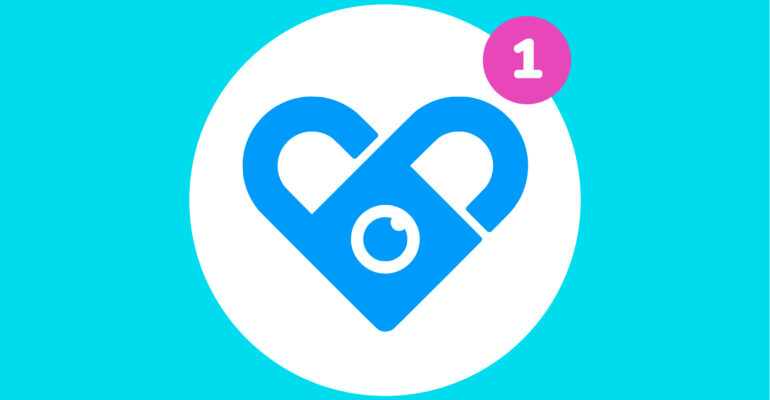Как включить оповещения на Fansly?
24 января, 2024 2024-02-07 14:33Как включить оповещения на Fansly?
Наверняка вы сталкивались с ситуацией, когда вы открываете личку на Fansly и видите, что несколько часов назад вам были отправлены новые сообщения от подписчиков. Вы отвечаете на их сообщения, но подписчики уже не онлайн и провести с ними беседу в реальном времени уже не получится. После таких ситуаций у вас появляется страх "упущенной выгоды", и вы начинаете обновлять сайт каждые 5 минут, боясь упустить новое сообщение. Проблема в том, что прямые push уведомления от Fansly на данный момент мало у кого работают, но мы можем это исправить.
Классические Push-уведомления настраиваются здесь - https://fansly.com/settings/notifications
Fansly отправляет уведомления о новых сообщениях на email, который привязан к вашей странице. Мы можем использовать это для того, чтобы получить более надежные push уведомления на телефон и на компьютер. Загвоздка в том, что если включить уведомления для всей почты, то в тонне спамных уведомлений могут затеряться те, что оповещают вас о новых сообщениях на Fansly. Чтобы вам поступали только уведомления от Fansly, и только те из них, которые оповещают о новом сообщении – вам нужно использовать фильтры в gmail. Далее следует подробная инструкция о том, как это всё настроить.
Включаем оповещения для компьютера

Заходим на сайт Gmail через браузер на вашем персональном компьютере или ноутбуке (если используете телефон, то открывайте полную версию сайта). В правом верхнем углу нажимаем на шестерёнку, обозначающую “Настройки” (Settings), далее жмём “Все Настройки” (See All Settings), ищем в списке “Уведомления на рабочем столе” (Desktop notifications) и отмечаем вариант “Включить уведомления о важных письмах” (Important mail notifications on), затем пролистываем страницу до конца и нажимаем кнопку “Сохранить изменения” (Save Changes).
Создаём фильтр писем
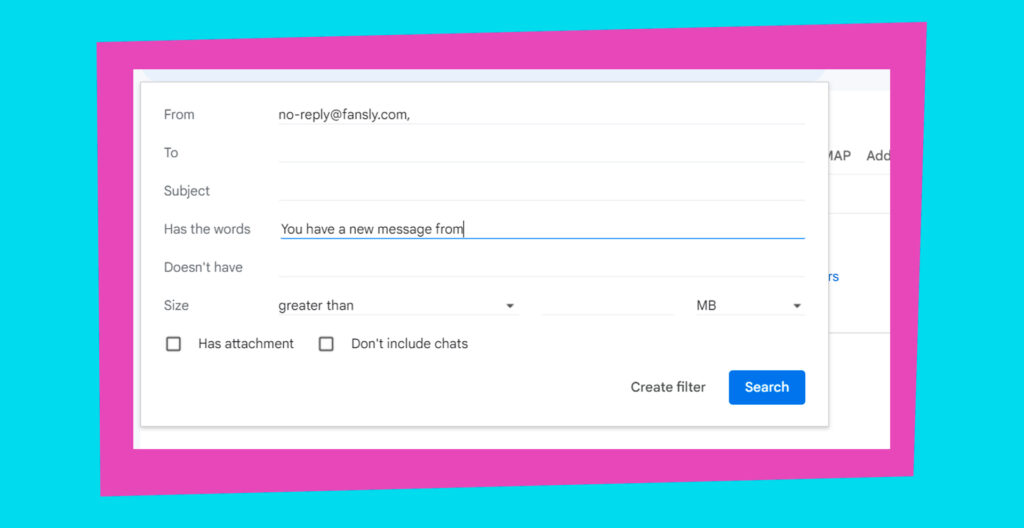
Переходим в раздел “Фильтры и заблокированные адреса” (Filters and Blocked Addresses) и нажимаем “Создать новый фильтр” (Create a new filter). В графе “От” (From) указываем email “[email protected]”, а в графе “Содержит слова” (Has the words) пишем “You have a new message from” и нажимаем “Создать фильтр”. В появившемся окне “Когда письмо полностью соответствует поисковому запросу” (When a message is an exact match for your search criteria) выбираем вариант “Всегда помечать как важное” (Always mark it as important) и нажимаем кнопку “Создать фильтр” (Create Filter).
Активируем уведомления на телефоне
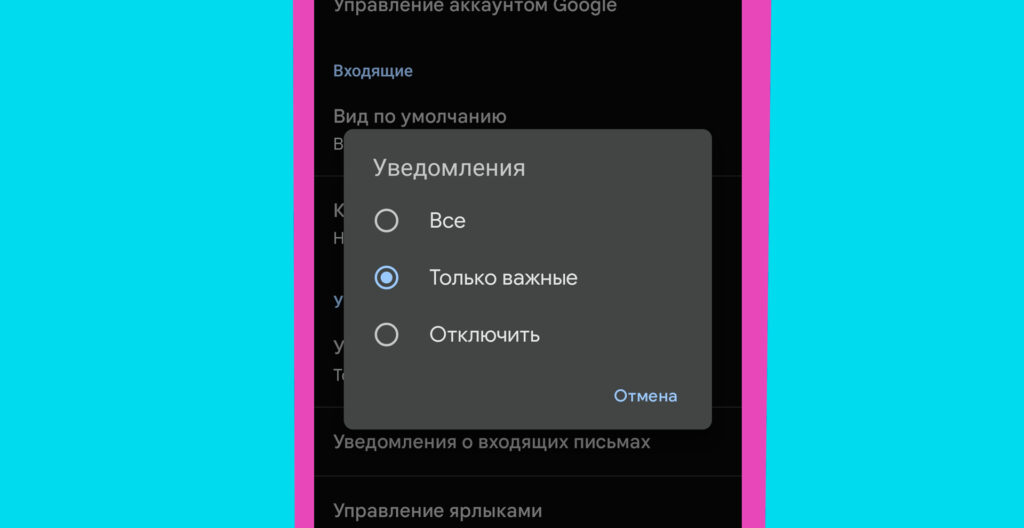
Теперь переходим в приложение Gmail на телефоне и в левом верхнем углу кликаем на три полоски, в открывшемся меню выбираем “Настройки” (Settings) и далее если у вас есть несколько email адресов – вам предложат выбрать один. Выберете тот, который указан на Fansly. В разделе “Уведомления” (Notification) отметьте “Только важные” (High priority only).
Поздравляю! Уведомления настроены и теперь вы не пропустите ни одно новое сообщение на Fansly.